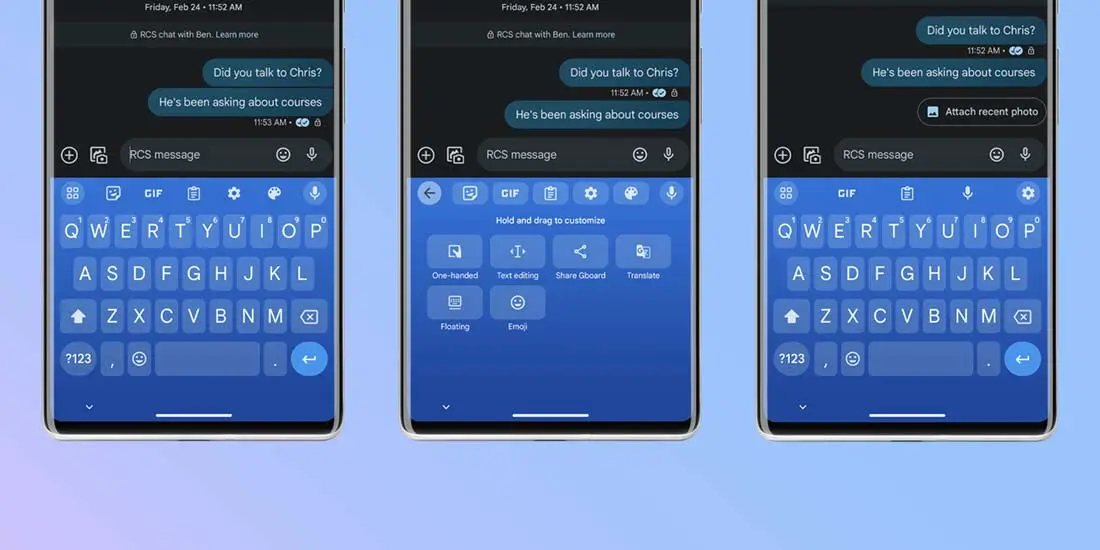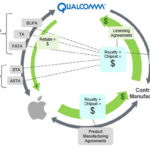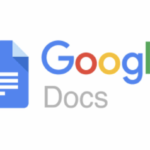Gboardにはたくさんの便利な機能がありますが、多く知られていない機能に、Gboardツールバーにツールを追加してカスタマイズする機能があります。
今年2月に、GoogleはGboardツールバーに表示される項目を完全に変更できる機能をリリースしました。このツールバーはキーボードのキーまたは数字の行の上に表示されます。
通常、Gboardツールバーには、私たちに馴染みのある機能が表示されます。それらは、ステッカー、GIF、クリップボード、設定、テーマなどがあります。右端には、音声でテキストを入力できるマイクアイコンがあります。反対側には、Gboardのすべてのツールをメニューにした小さなグリッドアイコンがあります。
ツールバーに機能に満足できない場合、変更することができます。今回はGboardのツールバーのカスタマイズ機能の使い方をご紹介します。
Gboardツールバーのカスタマイズ手順
- 任意のアプリを開き、テキストバーをタップしてGboardを表示します。
- 左端のグリッドアイコンをタップします。
- 不要なアイコンをツールバーからグリッドにドラッグして削除します。
ヒント:マイクアイコンをドラッグして削除し、別のものに置き換えることができます。 - 最も頻繁に使用するツールを上のツールバーにドラッグします。
- 好みでツールバーのアイコンをドラッグして並べ替えます。
Gbaordツールバーは好みに合わせてカスタマイズできますが、Googleキーボードの操作性には影響しません。個人的には、上のツールバーをできる限りシンプルにして、最も頻繁に使用する機能のみを追加しています。Gboardにどの機能がるかは、数回のタップで簡単に見つけることができます。